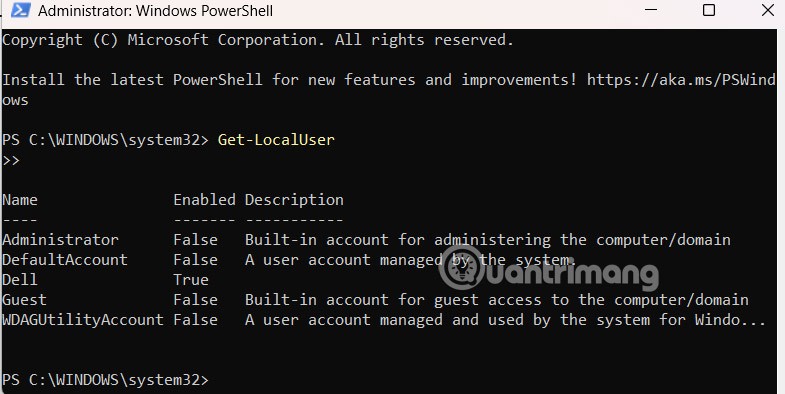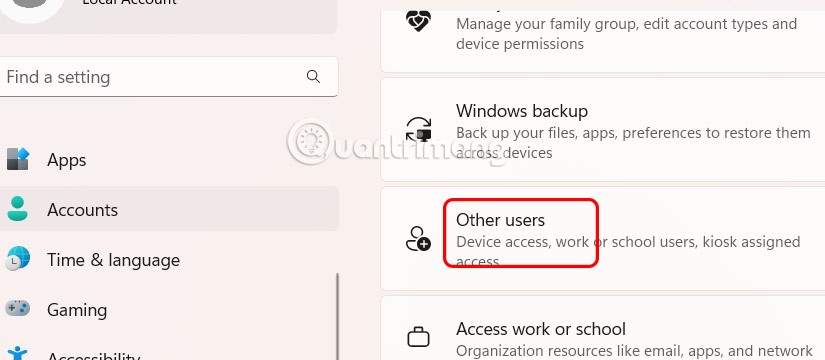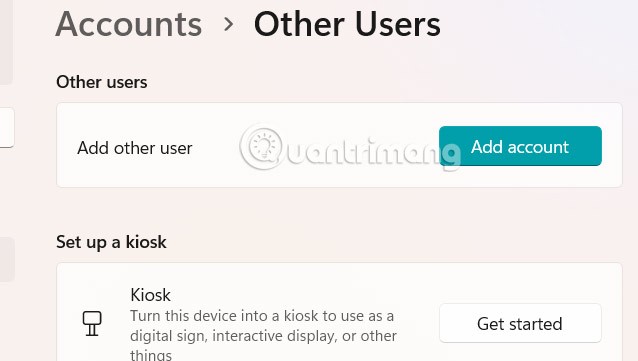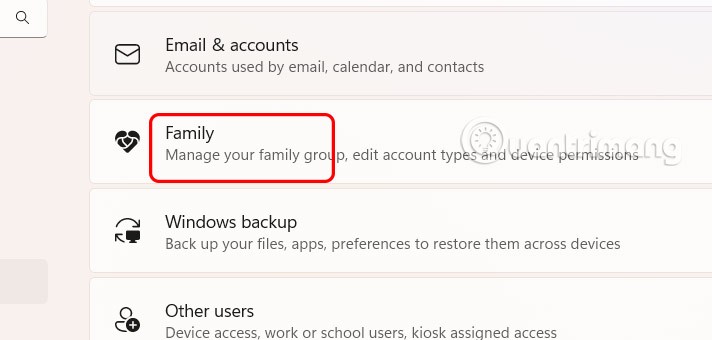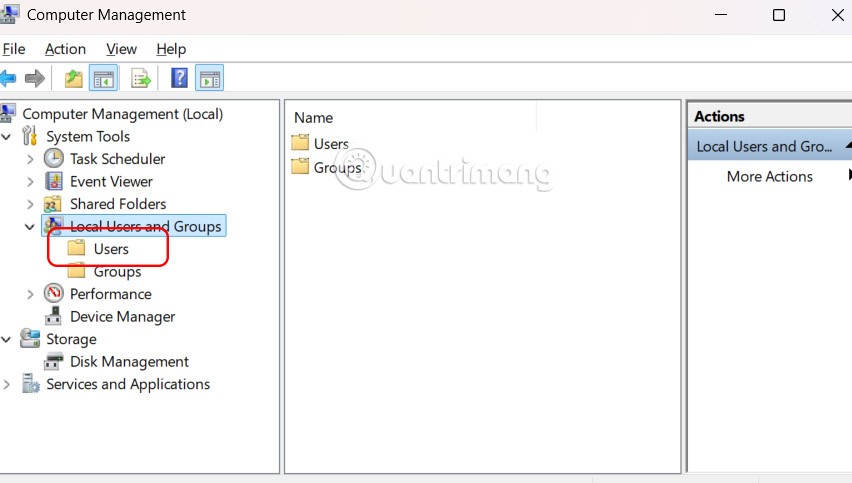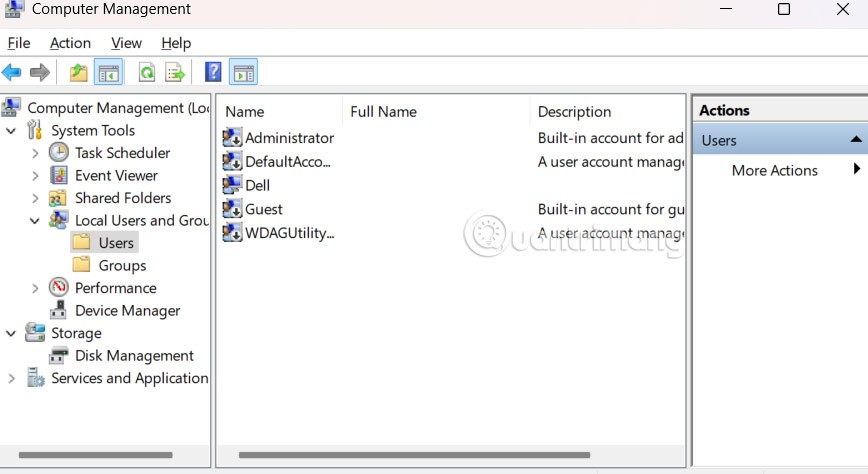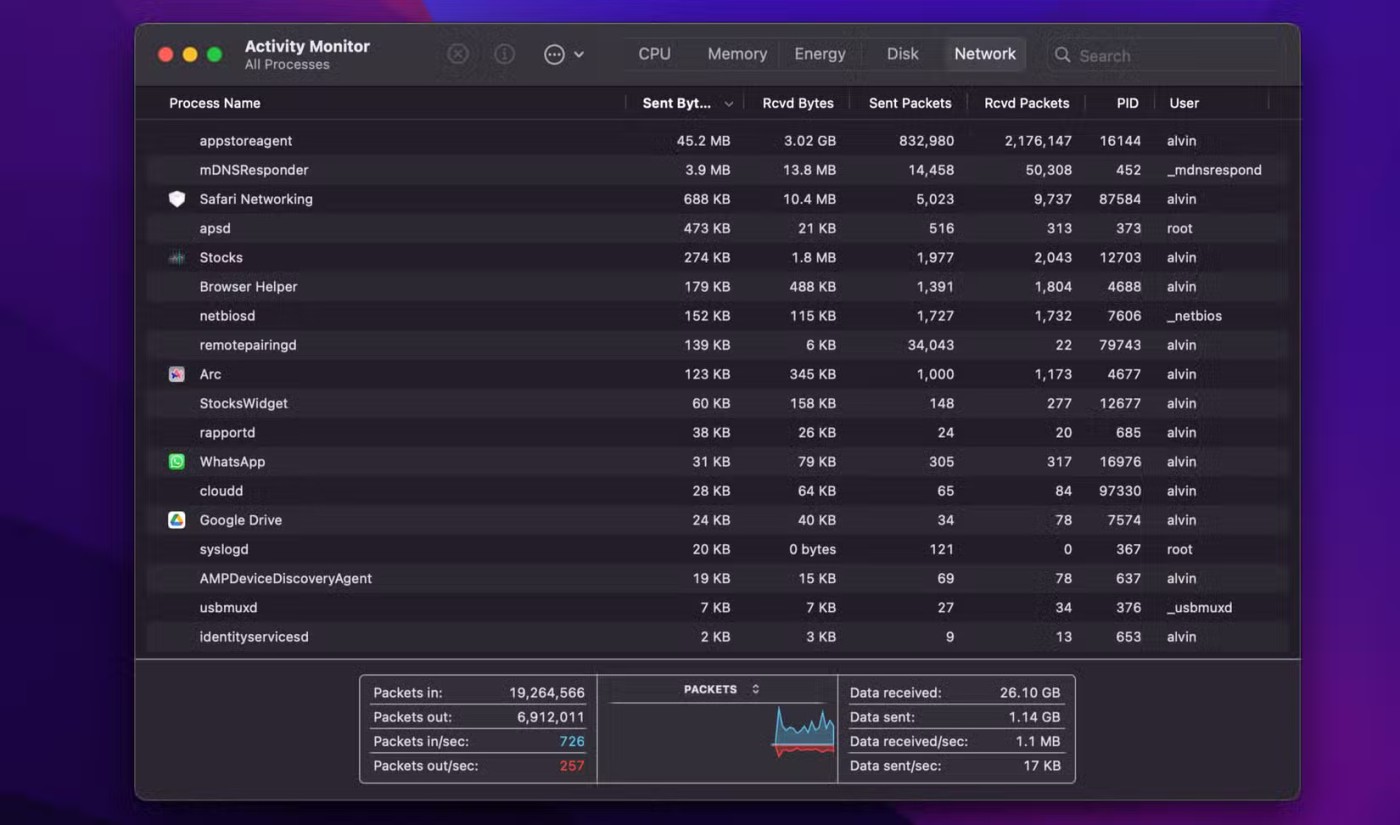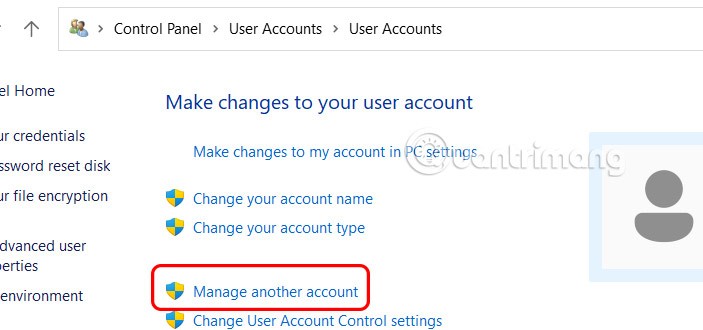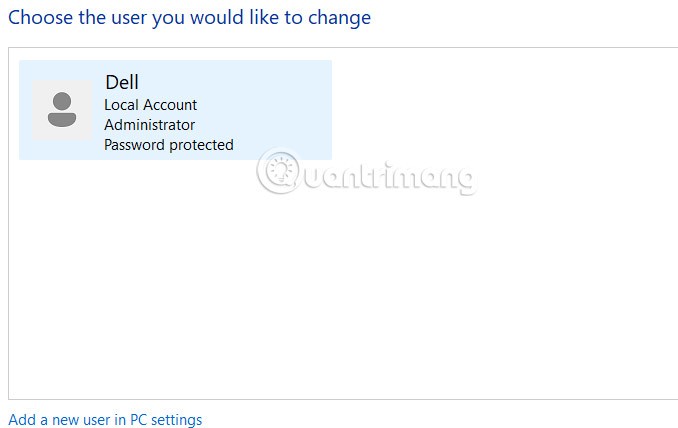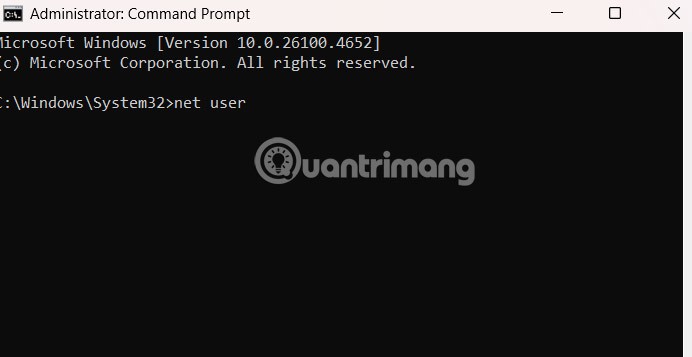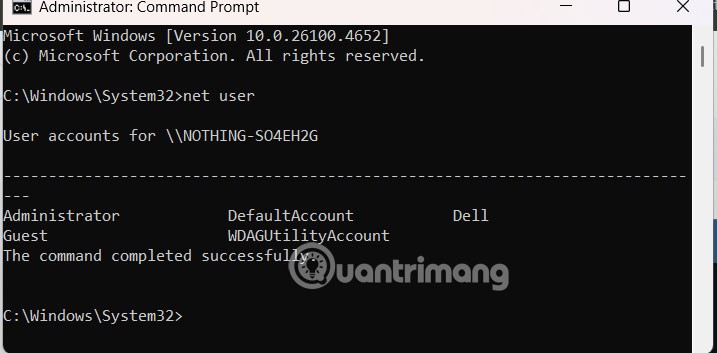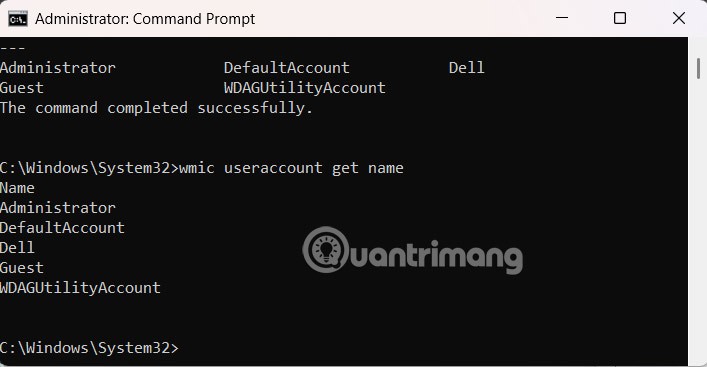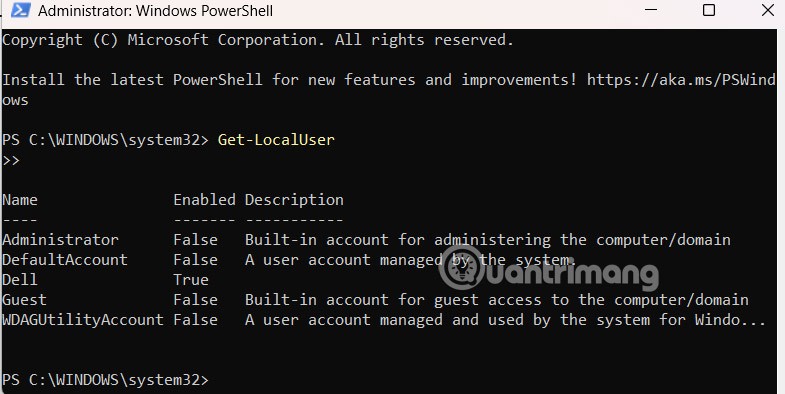V systému Windows 11 může být kontrola všech účtů v počítači v mnoha případech užitečná. Například chcete zkontrolovat, zda uživatel již v systému účet má, nebo potřebujete vědět, zda jsou v instalaci k dispozici skryté účty. Zde je návod, jak zobrazit všechny účty v systému Windows 11.
Zkontrolujte všechny účty Windows 11 v Nastavení
Krok 1:
Otevřete Nastavení ve Windows 11, poté klikněte na Účty a podívejte se stranou. Poté klikněte na Ostatní osoby , abyste viděli účty v počítači.
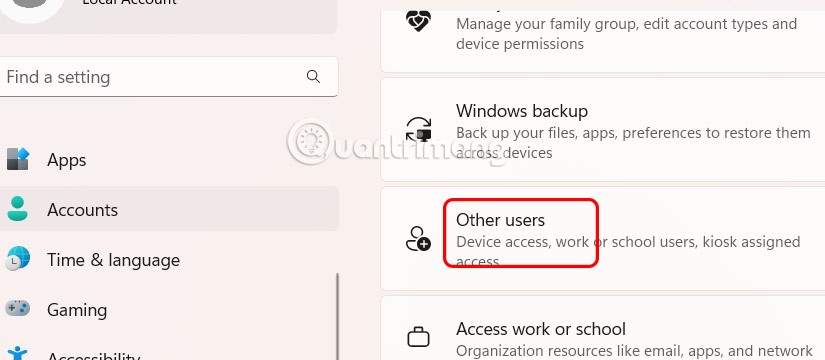
Pokud máte jiný účet, zobrazí se zde informace o něm.
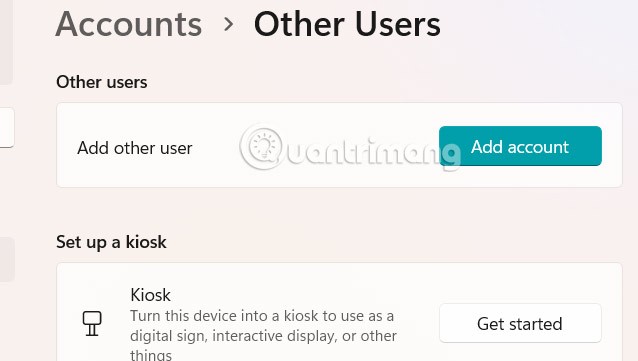
Krok 2:
Klepnutím na Rodina zobrazíte členy rodinné skupiny.
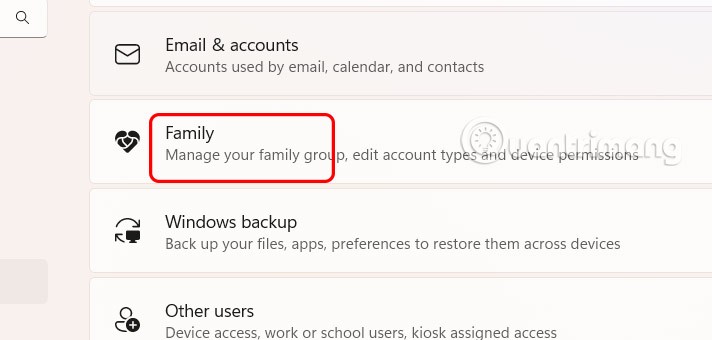
Zobrazit všechny účty ze Správy počítače Windows 11
Do vyhledávacího řádku zadáte klíčové slovo Správa počítače. Poté přejdete na cestu Místní uživatelé a skupiny > Uživatelé .
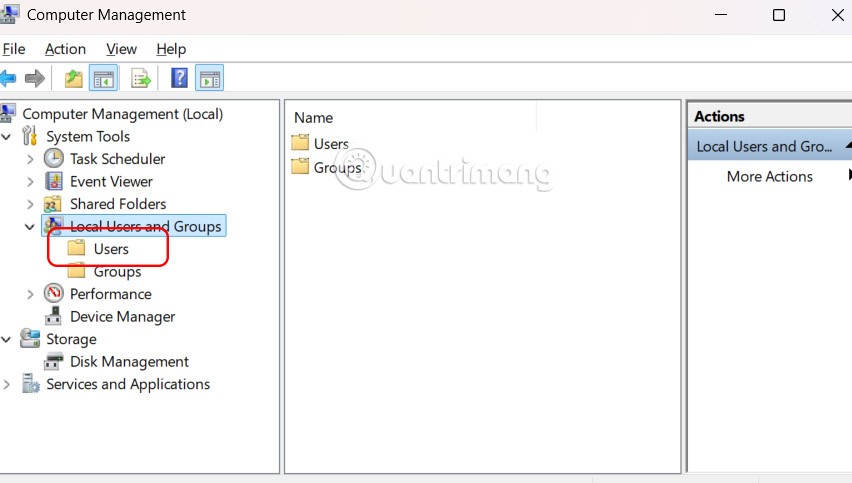
Po dokončení kroků budete mít seznam všech povolených, zakázaných a integrovaných účtů ve Windows 11. Tyto kroky platí pouze pro Windows 11 Pro.
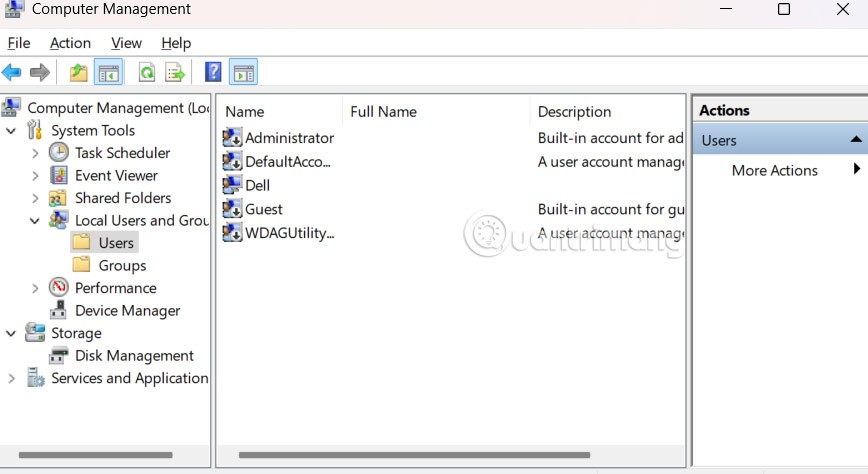
Zkontrolujte účty systému Windows z Ovládacích panelů
Krok 1:
Otevřete Ovládací panely v počítači a klikněte na Uživatelské účty .
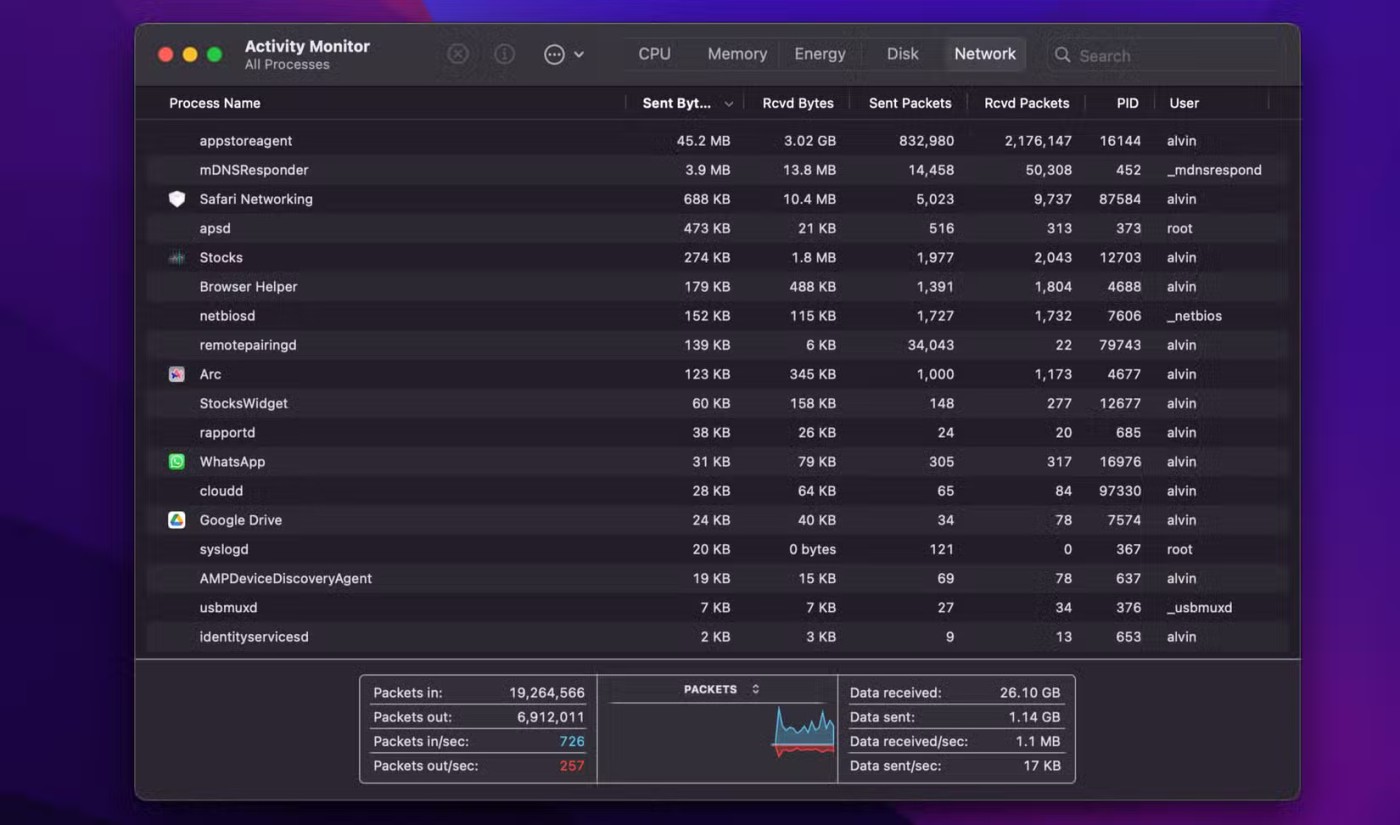
Krok 2:
Po přepnutí do nového rozhraní uživatelé kliknou na tlačítko Spravovat jiný účet .
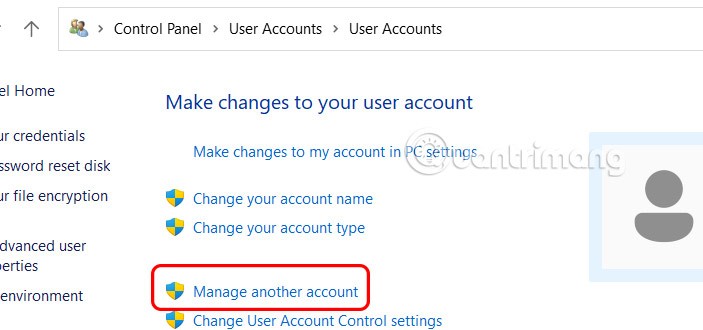
Pokud máte v počítači další účty, uvidíte je také v tomto rozhraní.
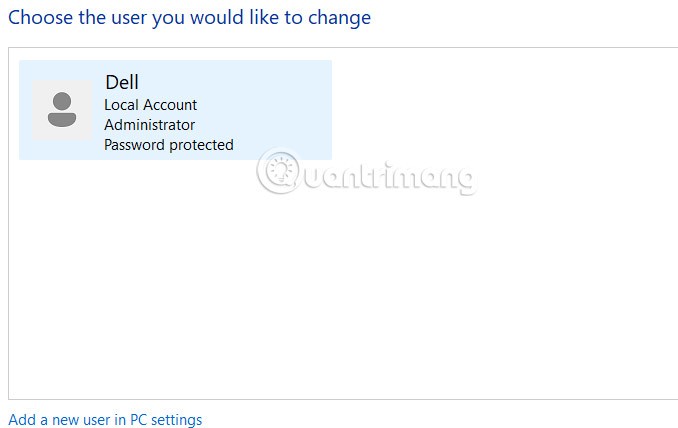
Jak zkontrolovat účet z příkazového řádku ve Windows 11
Nejprve otevřete Příkazový řádek s oprávněními správce a poté zadejte níže uvedený příkaz pro kontrolu všech existujících účtů ve Windows 11.
uživatel sítě
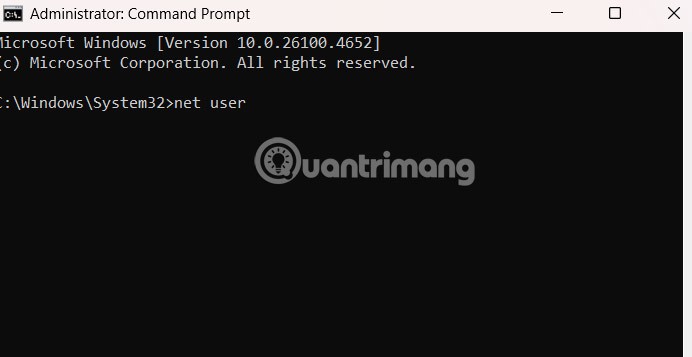
V důsledku toho se vám také zobrazí seznam účtů ve vašem počítači.
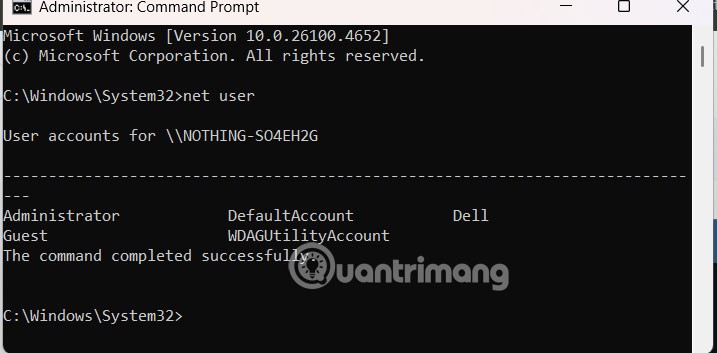
Také zadejte následující příkaz pro zobrazení názvů všech existujících účtů a stiskněte klávesu Enter.
wmic uživatelský účet získat jméno
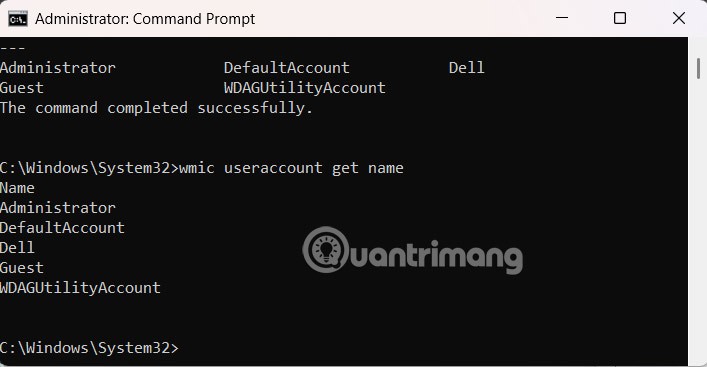
Zkontrolujte účet pomocí PowerShellu ve Windows 11
Také otevřete PowerShell s oprávněními správce a poté zadejte níže uvedený příkaz pro zobrazení seznamu účtů, které v počítači existují.
Get-LocalUser
Příkaz zobrazí seznam všech účtů nakonfigurovaných v počítači s popisem a informacemi o tom, zda je účet povolen nebo zakázán.